制作U盘启动盘会清空U盘吗 制作U盘启动盘会保留U盘内的文件吗
制作U盘启动盘会清空U盘吗,在日常工作和生活中,我们不可避免地需要使用U盘来传输文件或备份数据,而为了方便使用U盘来进行系统安装或修复,很多人会选择制作U盘启动盘。但是很多人都会困惑,制作U盘启动盘会不会清空U盘内的文件呢?是否会保留U盘内原有的文件呢?下面我们就为大家解答这些疑惑。
问题解析:
1、制作U盘启动方法非常多,常见的有大白菜这类工具制作pe启动、UltraISO刻录U盘启动、rufus制作U盘启动等等,这些方法制作U盘启动盘,100%会格式化U盘,U盘文件会被删。至于为什么会删除u盘文件,可以查看下面提供的步骤。
2、对于原版win10/win8系统,可以将iso镜像里的所有文件解压到U盘根目录。这样也可以制作成启动盘,这种方法就不需要删除U盘数据,不过这种方法做成的启动盘,只有部分主板可以识别,有一些主板依然只能把它当作普通U盘。
准备工作:
1、4G或更大容量u盘,转移备份U盘所有数据
2、系统iso下载:win7旗舰版系统下载
3、系统U盘制作工具下载:
UltraISO软碟通破解版
大白菜超级U盘启动盘制作工具
方法一:使用大白菜工具制作 肯定会清空u盘
1、安装大白菜U盘启动盘制作工具之后,双击打开大白菜主界面;
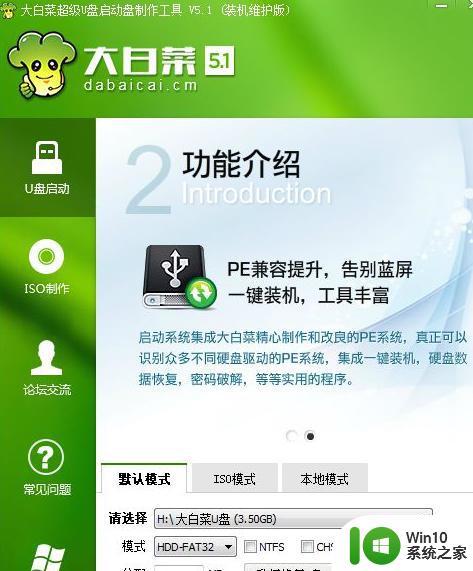
2、在电脑usb接口上插入U盘,大白菜会自动识别到U盘,点击“一键制作USB启动盘”,弹出提示框,说的很清楚,会删除U盘所有数据;
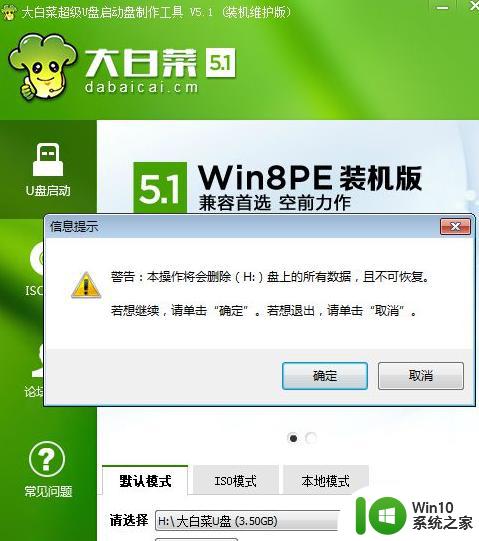
3、会先执行格式化U盘过程,所以U盘数据就是这么被清空的,之后执行制作U盘启动的过程;
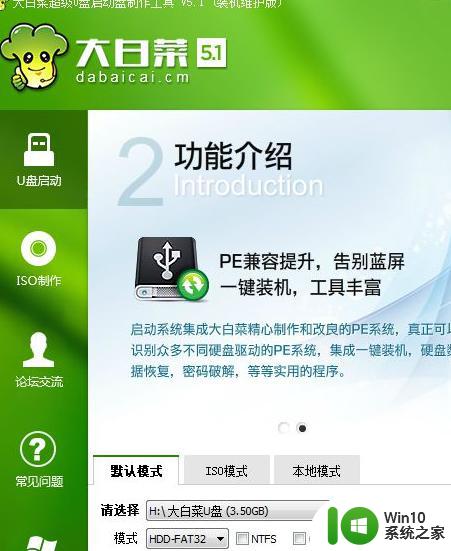
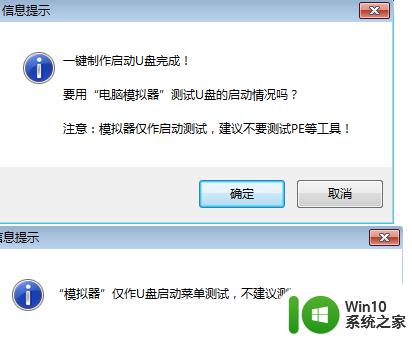
5、如果能够打开大白菜U盘启动盘模拟界面,表示U盘启动制作成功;
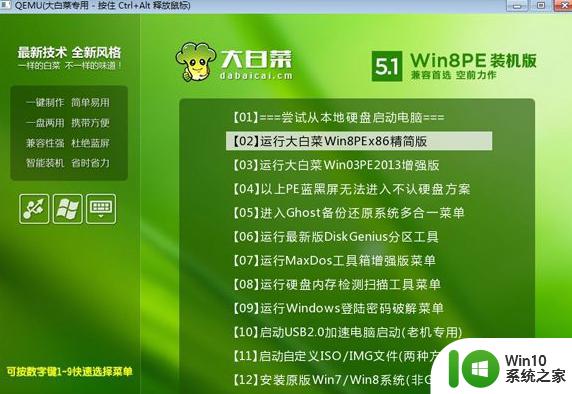
6、此时U盘名称变成大白菜U盘,如果有系统镜像,将系统iso文件复制到U盘GHO目录下。
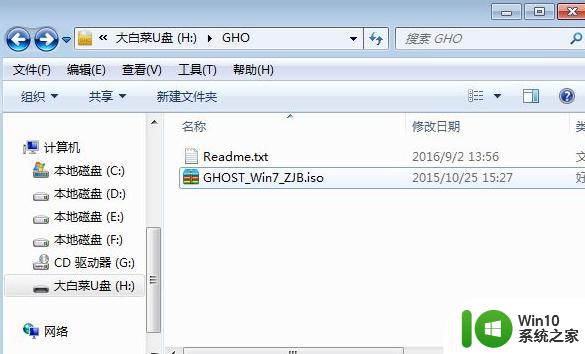
方法二:使用UltraISO工具制作(需系统ISO镜像) 也是清空U盘数据
1、右键以管理员身份打开UltraISO制作工具,然后在电脑usb接口上插入U盘;
2、点击“文件”—“打开”,或直接点击左上角“打开”图标,选择要制作U盘启动的系统ISO文件,点击打开;
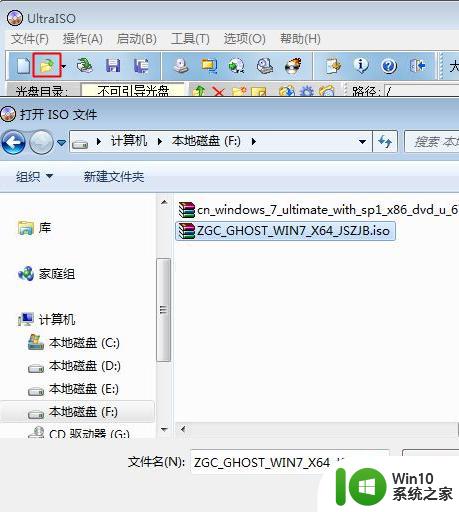
3、然后依次点击“启动”—“写入硬盘映像”;
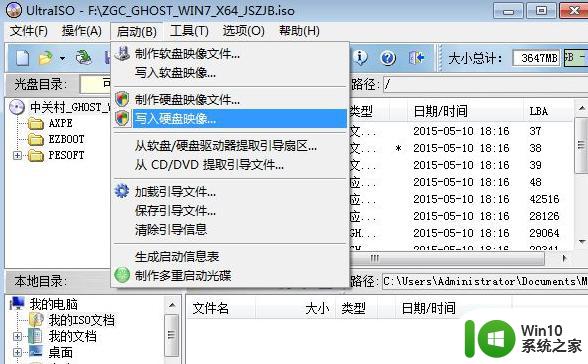
4、写入方式一般是USB-HDD+,其他选项无需修改,直接点击“写入”,同样会弹出提示框,提醒U盘数据会被删除;
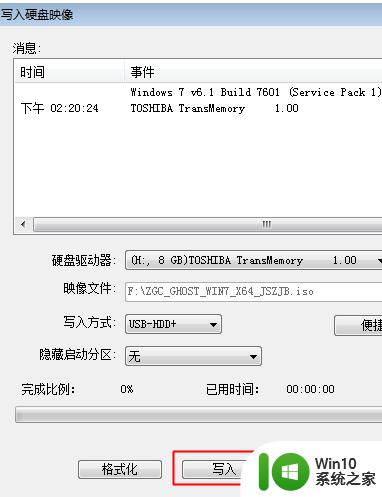
以上就是制作U盘启动盘是否会清空U盘的全部内容,如果您还有疑问,请参考小编的步骤进行操作,希望本文能够对您有所帮助。
制作U盘启动盘会清空U盘吗 制作U盘启动盘会保留U盘内的文件吗相关教程
- u盘做完启动盘后还能用吗?u盘启动盘怎么恢复到原来的u盘 U盘制作启动盘后能否继续存储文件
- u盘启动盘制作工具制作u盘启动盘教程 U盘启动盘制作软件下载教程
- 如何将iso文件制作成U盘启动盘 制作iso启动u盘教程
- u教授u盘启动盘制作的方法 u盘制作启动盘的步骤
- 怎么确定U盘启动盘是否制作成功?检查U盘启动盘是否制作成功的方法 U盘启动盘制作成功的标志
- u教授一键u盘启动盘如何制作 U盘制作启动盘教程
- u教授u盘启动盘制作方法 u盘制作Windows系统启动盘步骤
- 好用U盘启动盘制作工具介绍 U盘启动盘制作软件推荐
- u教授u盘启动盘制作方法 u盘制作启动盘步骤详解
- u教授怎样制作u盘启动盘 u盘怎么制作启动盘
- u盘启动盘制作工具制作u盘启动盘的方法 U盘启动盘制作工具使用步骤
- 制作u盘启动盘的方法 U盘制作成启动盘步骤
- w8u盘启动盘制作工具使用方法 w8u盘启动盘制作工具下载
- 联想S3040一体机怎么一键u盘装系统win7 联想S3040一体机如何使用一键U盘安装Windows 7系统
- windows10安装程序启动安装程序时出现问题怎么办 Windows10安装程序启动后闪退怎么解决
- 重装win7系统出现bootingwindows如何修复 win7系统重装后出现booting windows无法修复
系统安装教程推荐
- 1 重装win7系统出现bootingwindows如何修复 win7系统重装后出现booting windows无法修复
- 2 win10安装失败.net framework 2.0报错0x800f081f解决方法 Win10安装.NET Framework 2.0遇到0x800f081f错误怎么办
- 3 重装系统后win10蓝牙无法添加设备怎么解决 重装系统后win10蓝牙无法搜索设备怎么解决
- 4 u教授制作u盘启动盘软件使用方法 u盘启动盘制作步骤详解
- 5 台式电脑怎么用u盘装xp系统 台式电脑如何使用U盘安装Windows XP系统
- 6 win7系统u盘未能成功安装设备驱动程序的具体处理办法 Win7系统u盘设备驱动安装失败解决方法
- 7 重装win10后右下角小喇叭出现红叉而且没声音如何解决 重装win10后小喇叭出现红叉无声音怎么办
- 8 win10安装程序正在获取更新要多久?怎么解决 Win10更新程序下载速度慢怎么办
- 9 如何在win7系统重装系统里植入usb3.0驱动程序 win7系统usb3.0驱动程序下载安装方法
- 10 u盘制作启动盘后提示未格式化怎么回事 U盘制作启动盘未格式化解决方法
win10系统推荐
- 1 番茄家园ghost win10 32位官方最新版下载v2023.12
- 2 萝卜家园ghost win10 32位安装稳定版下载v2023.12
- 3 电脑公司ghost win10 64位专业免激活版v2023.12
- 4 番茄家园ghost win10 32位旗舰破解版v2023.12
- 5 索尼笔记本ghost win10 64位原版正式版v2023.12
- 6 系统之家ghost win10 64位u盘家庭版v2023.12
- 7 电脑公司ghost win10 64位官方破解版v2023.12
- 8 系统之家windows10 64位原版安装版v2023.12
- 9 深度技术ghost win10 64位极速稳定版v2023.12
- 10 雨林木风ghost win10 64位专业旗舰版v2023.12